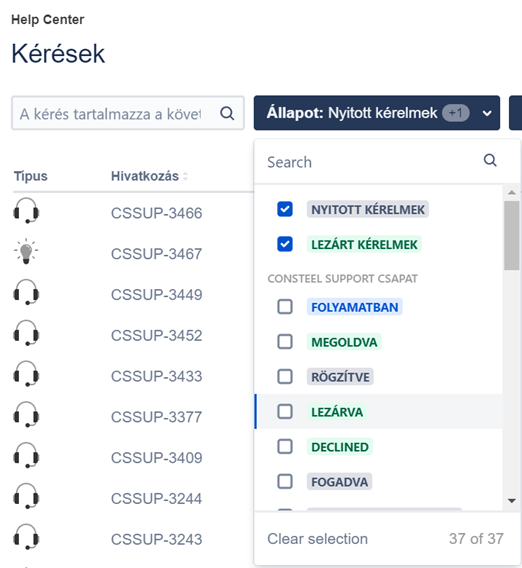Consteel Support szolgáltatás és Help Center
Ha segítségre van szükséged, vagy megosztanál egy nagyszerű funkcióötletet, csak küldd be a kérésed a Help Center portálon, és hamarosan felvesszük veled a kapcsolatot. A támogatáshoz regisztráció szükséges.
Ki igényelhet támogatást?
Az általunk adott támogatás az felhasználóinknak nyújtott szolgáltatásunk része. Ügyfeleink a Consteel Felhasználó Közösségi Tagsági szintjüktől függően különböző szintű támogatásra jogosultak. Basic tagsági szinten csak a licencelési problémákkal kapcsolatos támogatás elérhető. A teljesebb szolgáltatás érdekében javasoljuk, hogy válts magasabb tagsági szintre. Lásd az „Ajánlatok és csomagok“ menü vagy a szoftveren belül a „Licenc” menüpont alatt tudod ellenőrizni.
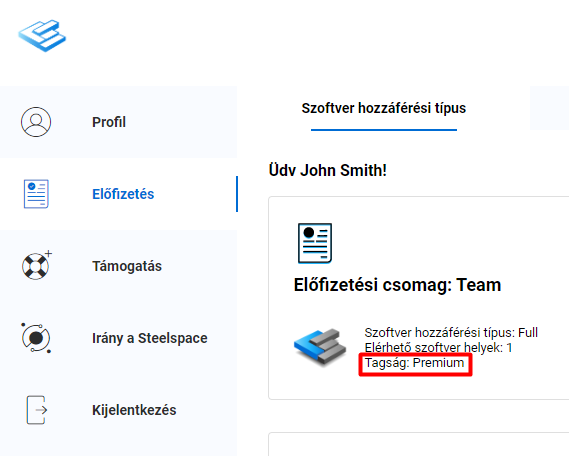
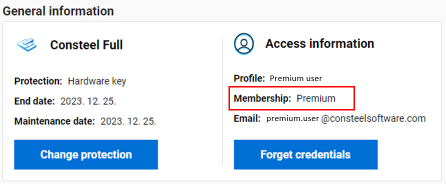
Hogyan érhető el a support szolgáltatás?
A Consteel Support kizárólag a Help Center portálon keresztül érhető el, amit a Jira Service Management szolgáltat számunkra.
Csak a Help Center-ben regisztrált felhasználók fogják tudni igénybe venni az online support szolgáltatásainkat. A Consteel weboldalon lévő aktív felhasználói fiók NEM helyettesíti a Help Center regisztrációt, azt mindenképpen külön el kell végezni. A Help Center-be történő regisztrációról itt olvashatsz bővebben.
Az URL közvetlen beírásán kívül a portál még több helyről is elérhető:
a „Segítséget kérek” gombra kattintva az „Elérhetőségeink“ oldalon
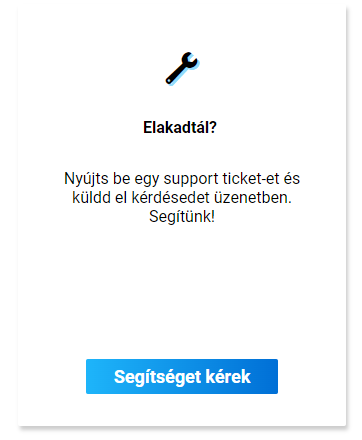
a „Támogatás” gombra kattintva a felhasználói fiókodban
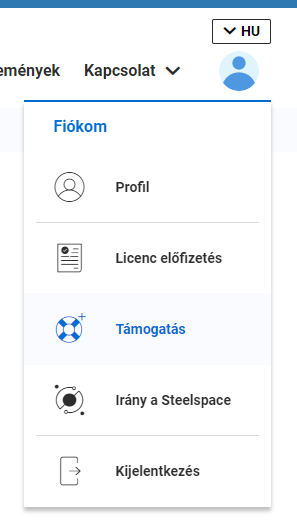
a „Segítség” gombra kattintva a Consteel Project Center-ben
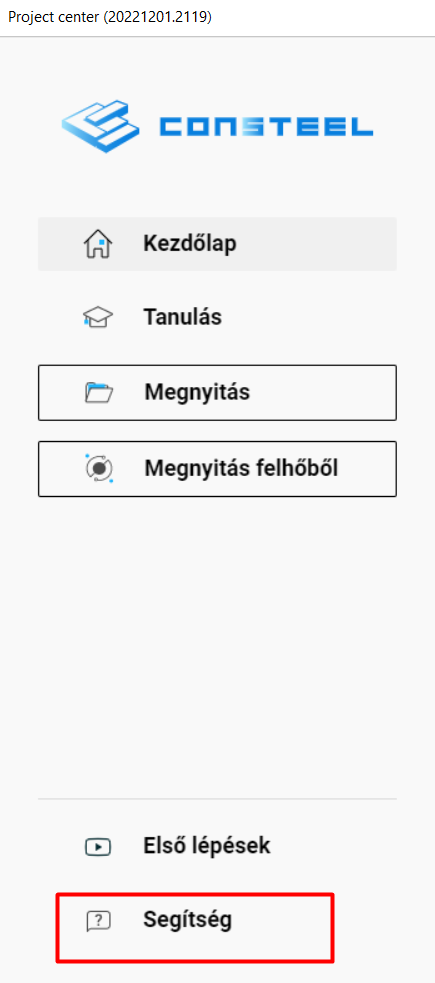
a szoftveren belül a főablak „Súgó” fülén lévő három gomb bármelyikére kattintva:
A három lehetőség a Help Center különböző témáihoz kapcsolódik ( Support kérdés beküldése, licenceléssel kapcsolatos problémák, vagy Felhasználói kérés beküldése).
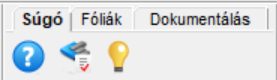
Hogyan kell regisztrálni a Help Center portálon?
1. Klikkelj a „Regisztráljon” gombra a kezdőoldalon, és add meg az e-mail címed! Használd ugyanazt az e-mail címet, mint a Consteel honlapon való regisztrációhoz!
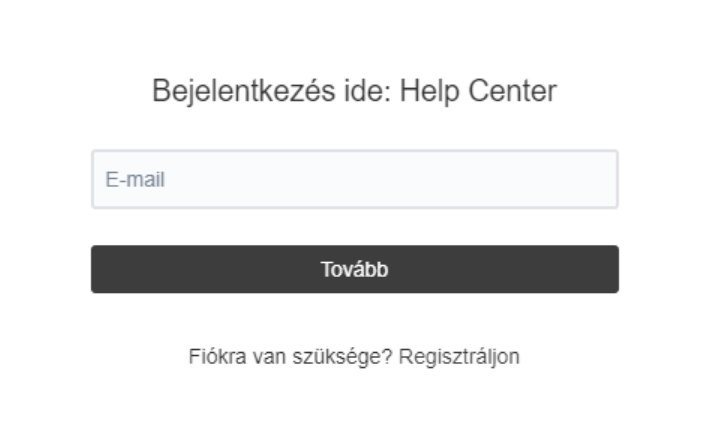
2. A „Hivatkozás küldése” gombra kattintás után egy e-mailt küldünk a megadott címre. A benne lévő linkre kattintás után már csak a jelszót kell beállítani, és a regisztrációs folyamat lezárul.
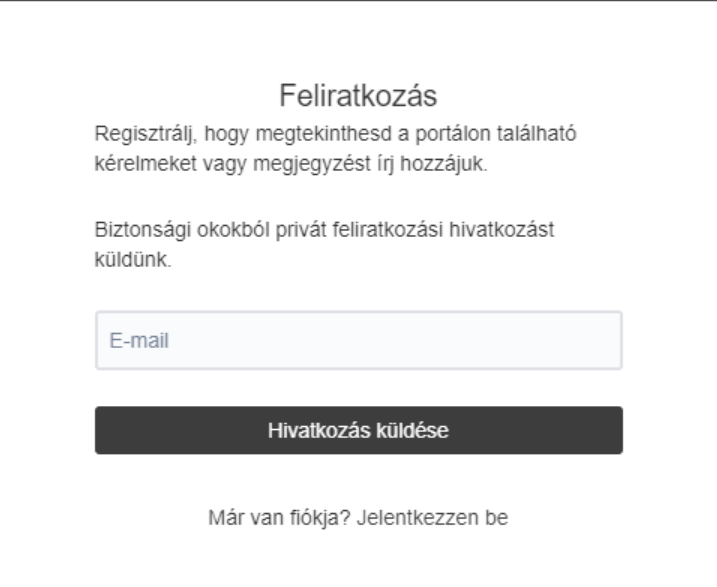
3. A felhasználói fiók beállítások a „Fiók” gomb alatt érhetők el a jobb felső sarokban.
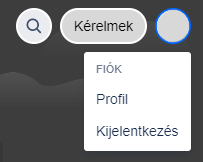
Milyen típusú kéréseket lehet beküldeni?
A kéréstípusoknak három fő csoportja van, amelyek mindegyike különböző altípusokkal rendelkezik.
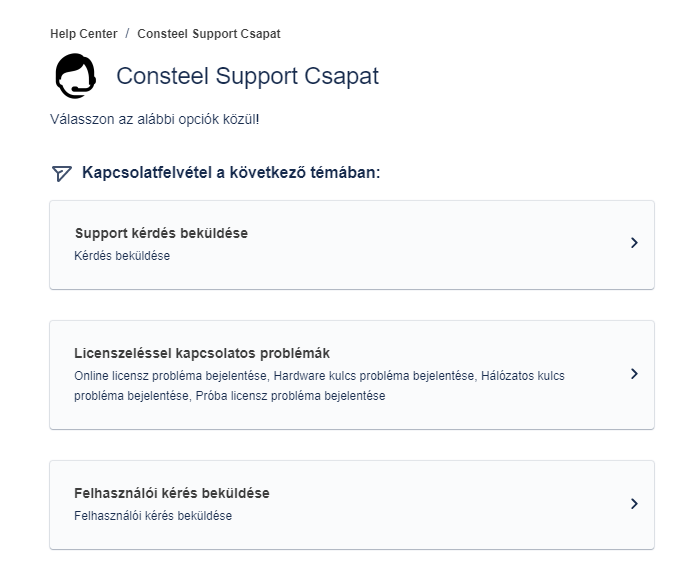
- Support kérdés beküldése
- Licenceléssel kapcsolatos problémák
Online licenc probléma bejelentése - Hardverkulcs probléma bejelentése
- Hálózatos kulcs probléma bejelentése
- Próba licenc probléma bejelentése
- Felhasználói kérés beküldése
Hogyan lehet kérést beküldeni?
Support kérés beküldéséhez be kell jelentkezni a Help Center-be, ki kell választani a kívánt típust, és kitölteni a hozzá tartozó űrlapot.
A piros csillaggal jelölt mezők kitöltése kötelező, a többi opcionális. A hatékony segítségnyújtás érdekében ajánlott a lehető legtöbb információt megadni, pl: részletes leírást hogy a probléma hogy fordult elő, verziószám, Consteel modell, képernyőképek, stb.
A „Küldés” gomb megnyomása után egy új kérelem nyílik a rendszerünkben, és minden tőlünk telhetőt megteszünk, hogy mihamarabb érdemben válaszolni tudjunk. Support csapatunk munkatársai az általánosan megszokott munkarend szerint dolgoznak, a válaszadási idő ünnepek vagy szokásos szabadságolási időszakokban megnövekedhet.
Amikor egy kérelem megnyitásra kerül, egy automata e-mailt küldünk, mely tartalmazza a kérelem referenciaszámát.
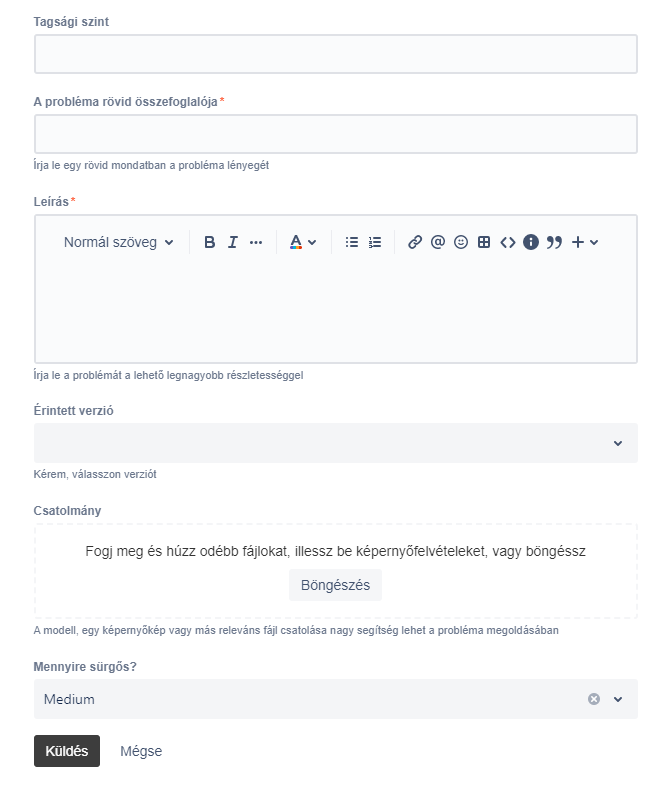
Hogyan érhetőek el a kérelmeim és a support csapat válaszai?
A felhasználói fiókhoz tartozó kérelmek listája bejelentkezés után a jobb felső sarokban lévő „Kérelmek” gombra kattintva érhető el.
1. Kattints a jobb felső sarokban lévő „Kérelmek” gombra a kérelmeid listájához
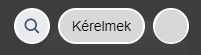
2.Az adott kérelem összefoglalójára vagy hivatkozási számára kattintva a részletek is megtekinthetőek.

3. A support csapat által küldött fájlok és válaszok az „Aktivitás” alatt találhatók. A „Megjegyzés hozzáadása” gombra kattintva lehet beírni a választ, és a „Küldés” gomb megnyomásával tudod elküldeni nekünk.
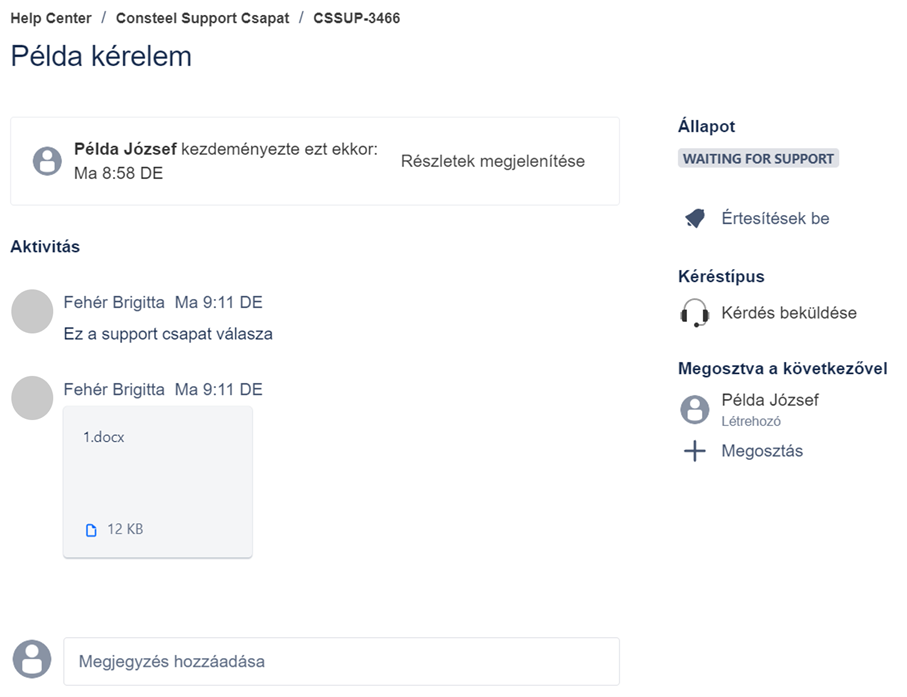
4. Csatolmányok itt is hozzáadhatók:
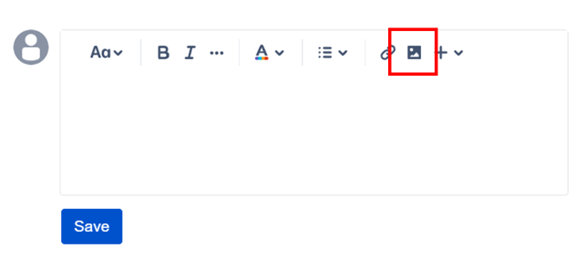
5. Minden alkalommal, amikor a kérelmedhez megjegyzést adnak hozzá, egy automata e-mail értesítés érkezik a postaládádba. Ebben a megjegyzés maga nem lesz benne, azt csak a Help Center-ben tudod megnézni.
Miután egy kérelem lezárul, bármikor újra lehet nyitni egy megjegyzés hozzáadásával. A lezárt kérelmek megtekintéséhez az „Állapot” legördülő menüben ki kell választani ezt az opciót is.